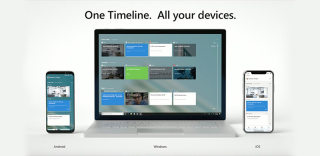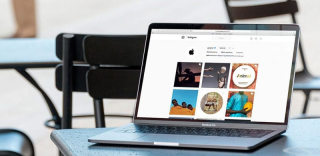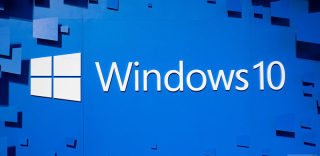CopyRight©2020-2030 www.poppur.com
在更新完Windows系统之后,系统就会自动生成一个「windows.old」文件夹。看名字就知道,这个文件夹里面装的是旧版Windows系统的备份文件。用户更新系统之后,如果出现状况,比如说软件无法使用,驱动失效,又或者是用户不喜欢新版系统,都会有回滚系统的打算。而回滚系统时候就需要用到这个文件夹的文件,回滚之后电脑就能恢复到更新系统前的状态。
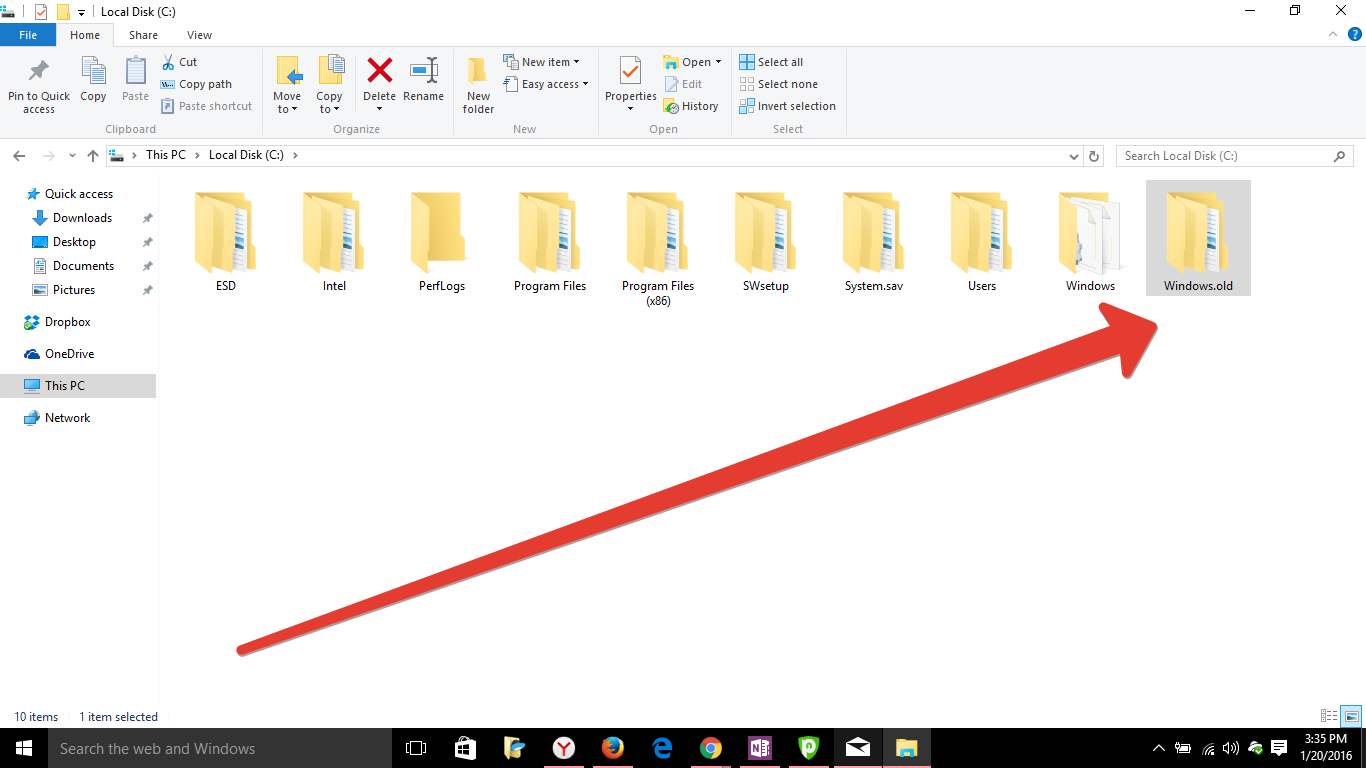
对于需要回滚系统的用户来说,windows.old的确很重要,但是对于不需要回滚的用户来说,恨不得快点将这个占了10多GB容量的文件夹删掉。然而这个文件很难缠,普通删除方法是很难将其彻底删除的。删除完之后会留下windows.old下面两个空目录, 这两个目录无访问权限。虽然不占空间,但是对于强迫症用户很不友好。那么有什么方法可以解决这个问题呢?
如何彻底删除windows.old文件夹
第1步:Windows磁盘清理工具
右键点击「C盘」—属性,点击「磁盘清理」
弹出对话框之后点击「清理系统文件」按钮
勾选所有方形复选框,然后点击「确定」;此时电脑会弹出提示「系统不能恢复到以前版本」点击确定
等待进度条完成
第2步: Windows命令提示符删除残windows.old目录
按住键盘shift键的同时用鼠标点重启,电脑会进入蓝背景系统设置模式。
点击「疑难解答」-「高级选项」-「命令提示符」
点击后会重启, 重启后会进入这样的一个命令提示符界面: x:\windows\system32>
接下来输入命令:
cd /d C: ## 回车
rd /s /q C:\Windows.old ## 回车
cd /d C:\windows\system32 ## 回车
shutdown -t 1 -r ## 回车
完成后系统会自动重启,这样开机之后C盘的windows.old文件夹就已经删除了。
上一篇:Win10点击开始菜单没反应打不开以及任务栏假死解决方法
下一篇:Chrome 69浏览器新设计将上线,教你体验Material Design皮肤